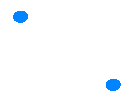Para tapar agujeros, haga clic en la pestaña Conjunto de figuras de agujero > panel de Agujeros > Tapar. Siempre que sea posible, el agujero está tapado con una superficie coincidente con el resto del modelo. Si una superficie no puede ajustarse, entonces los agujeros se tapan con un plano de ajuste óptimo. Este plano está ligeramente dentro de la superficie.
Este ejemplo utiliza el modelo 5axis_with_holes.dgk de la carpeta de Ejemplos.
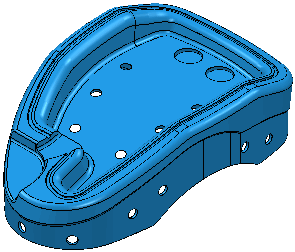
- Seleccione los agujeros en la parte superior del modelo colocando un cuadro de arrastre sobre ellos en la pestaña de Vista > panel de Vistas > Desde > Superior (Z).
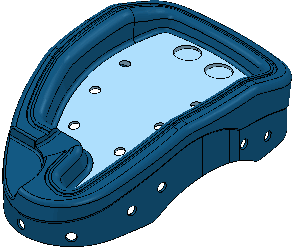
- En el menú de Conjuntos de figuras de agujero, seleccione Crear agujeros. para abrir el cuadro de diálogo Crear agujeros.
- En el cuadro de diálogo de Crear agujeros:
- En Crear desde seleccione Modelo.
- Seleccione Agrupar agujeros por eje.
- Desactive Editar después de crear.
- Haga clic en Aplicar.
PowerMill reconoce los agujeros seleccionados y crea varios conjuntos de figuras de agujero.
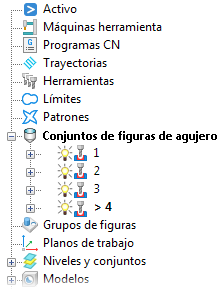
- Active el conjunto de figuras de agujero 3.
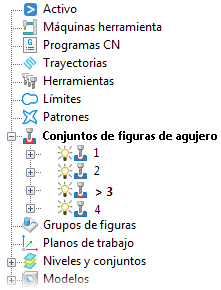
- En el menú contextual del conjunto de figuras de agujero individual, seleccione Editar > Tapar agujeros. Se tapan los dos agujeros en este conjunto de figuras de agujero.
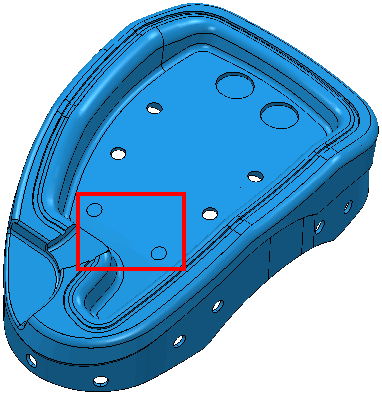
- Se crea un Modelo de superficies de recubrimiento y un Nivel.
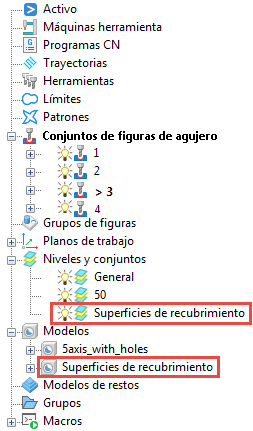
- Si solo se tiene el Nivel de superficies de recubrimiento visible es posible visualizar las tapas.